台式电脑怎么设置无线网络,台式电脑也能上wifi
win7台式机怎么样设置wifi
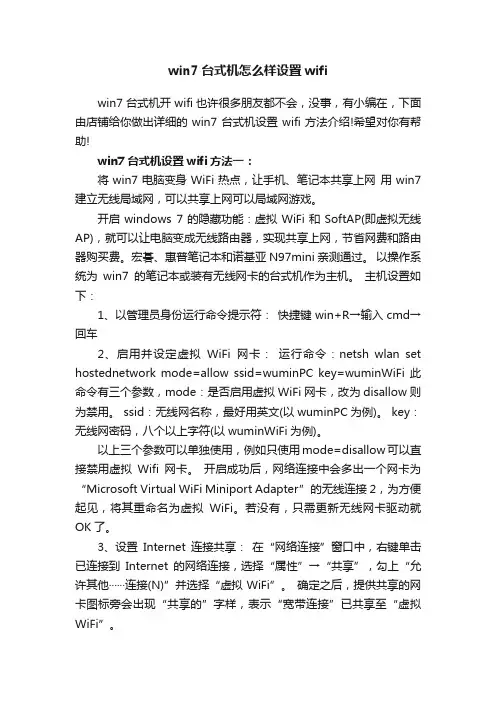
win7台式机怎么样设置wifiwin7台式机开wifi也许很多朋友都不会,没事,有小编在,下面由店铺给你做出详细的win7台式机设置wifi方法介绍!希望对你有帮助!win7台式机设置wifi方法一:将win7电脑变身WiFi热点,让手机、笔记本共享上网用win7建立无线局域网,可以共享上网可以局域网游戏。
开启windows 7的隐藏功能:虚拟WiFi和SoftAP(即虚拟无线AP),就可以让电脑变成无线路由器,实现共享上网,节省网费和路由器购买费。
宏碁、惠普笔记本和诺基亚N97mini亲测通过。
以操作系统为win7的笔记本或装有无线网卡的台式机作为主机。
主机设置如下:1、以管理员身份运行命令提示符:快捷键win+R→输入cmd→回车2、启用并设定虚拟WiFi网卡:运行命令:netsh wlan set hostednetwork mode=allow ssid=wuminPC key=wuminWiFi 此命令有三个参数,mode:是否启用虚拟WiFi网卡,改为disallow则为禁用。
ssid:无线网名称,最好用英文(以wuminPC为例)。
key:无线网密码,八个以上字符(以wuminWiFi为例)。
以上三个参数可以单独使用,例如只使用mode=disallow可以直接禁用虚拟Wifi网卡。
开启成功后,网络连接中会多出一个网卡为“Microsoft Virtual WiFi Miniport Adapter”的无线连接2,为方便起见,将其重命名为虚拟WiFi。
若没有,只需更新无线网卡驱动就OK了。
3、设置Internet连接共享:在“网络连接”窗口中,右键单击已连接到Internet的网络连接,选择“属性”→“共享”,勾上“允许其他······连接(N)”并选择“虚拟WiFi”。
确定之后,提供共享的网卡图标旁会出现“共享的”字样,表示“宽带连接”已共享至“虚拟WiFi”。
台式电脑怎么用wifi八种方法解决

台式电脑怎么用 wifi 八种方法解决台式电脑怎么用wifi 八种方法解决通常台式机上网我们用的都是网线,传统的上网方式也是用有线上网,因为台式机没有无线网卡。
在网络技术发达的今天,有没有办法让台式机也像笔记本、手机那样利用wifi 上网呢?答案是肯定的。
那么台式电脑应该怎么用wifi 上网呢?方法一:台式电脑开启内置无线网卡或者外接外线网卡,即可使用无线 wifi ,与笔记本连接 wifi 一样。
但使用前需要进行无线网络设置。
台式电脑设置无线网络步骤如下:先用网线连接台式电脑的物理网卡接口上,网线另一端连接路由器的任意一个 LAN 口。
一般情况下路由器默认的IP 是 192.168.1.1 或192.168.0.1 ,所以如果你的网络不是以192.168.1开头的,一般要手动更改IP 。
右击电脑桌面上的“网上邻居”,从弹出菜单中选择“属性”。
再右击“本地连接”图标,选择“属性”。
选择弹出对话框中的“ Internet协议主( TCP/IP )”,单击“属性”。
然后将 IP 改成 192.168.1 网段,如 192.168.1.111 ,最后一路“确定”。
打开浏览器,在地址中输入 192.168.1.253 按回车,输入正确的“用户名”和“密码”后,单击“确定”。
自动弹出“设置向导”,点击“下一步”。
切换到“工作模式”步骤,选择第一个“ AP”选项,点击“下一步”。
切换到“无线设置”步骤,在下面的“ SSID”中输入你要设置的 SSID ,然后选择下面的“ WPA-PSK/WPA2- PSK”并输入密码,点击“下一步”。
切换到最后一步,提示需要重启,直接单击“重启”按钮重启路由器。
然后再重新将无线连接的“属性”改成自动获取IP 的模式。
打开电脑的无线,搜索无线,应该有这个无线信号并有加密的标识。
方法二:目前基本上所有台式机出厂的时候都没有配置无线上网卡,所以要想台式电脑能够无线上网,必须配置一块 PCI 插槽式或者是 USB 无线网卡。
台式机如何设置无线网络
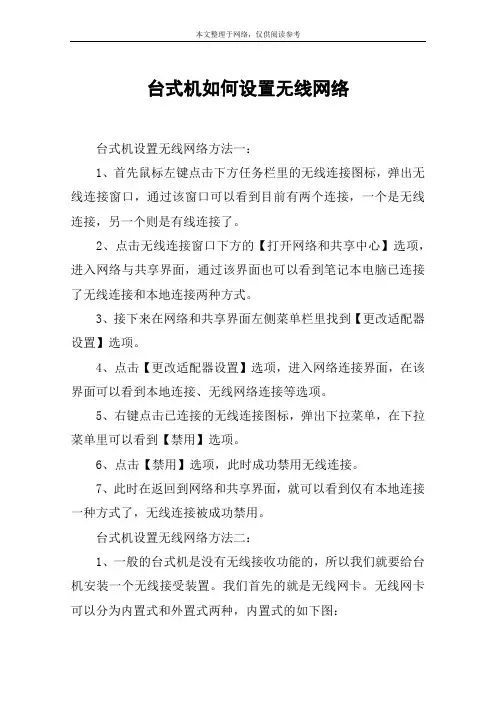
台式机如何设置无线网络台式机设置无线网络方法一:1、首先鼠标左键点击下方任务栏里的无线连接图标,弹出无线连接窗口,通过该窗口可以看到目前有两个连接,一个是无线连接,另一个则是有线连接了。
2、点击无线连接窗口下方的【打开网络和共享中心】选项,进入网络与共享界面,通过该界面也可以看到笔记本电脑已连接了无线连接和本地连接两种方式。
3、接下来在网络和共享界面左侧菜单栏里找到【更改适配器设置】选项。
4、点击【更改适配器设置】选项,进入网络连接界面,在该界面可以看到本地连接、无线网络连接等选项。
5、右键点击已连接的无线连接图标,弹出下拉菜单,在下拉菜单里可以看到【禁用】选项。
6、点击【禁用】选项,此时成功禁用无线连接。
7、此时在返回到网络和共享界面,就可以看到仅有本地连接一种方式了,无线连接被成功禁用。
台式机设置无线网络方法二:1、一般的台式机是没有无线接收功能的,所以我们就要给台机安装一个无线接受装置。
我们首先的就是无线网卡。
无线网卡可以分为内置式和外置式两种,内置式的如下图:这种网卡需要你将台机的主机箱打开,然后将网卡安装到空闲的pci插槽内,然后在把主机箱装好,然后安装网卡的驱动。
这需要使用者要具有一定的动手能力,因为这样的网卡带有外置的接收天线所以信号的接受能力和信号的稳定性都是不错的。
但是对于那些没有过保的品牌机来说,有些品牌机的主机箱是贴有激光易碎标签的,如果打开过机箱的话,那么就不保修了,所以建议这些用户使用下面的外置式usb网线网卡。
外置式的无线网卡现在基本都是usb接口的。
如下面的图,虽然形状各异,但是百变不离其宗。
这个很像u盘,只是比u盘体积大一些,是内置天线的。
现在的usb无线网卡做的越来越好看了。
这个是带有接收天线的,可以提高信号的接收能力。
这个也是带有接收天线的,款式还是很好看的。
2、usb类型的无线网卡,我们只要把网卡直接插在usb接口上,然后系统就会发现新硬件,然后我们安装好驱动程序就可以了。
台式电脑怎么设置无线网络,台式电脑也能上wifi
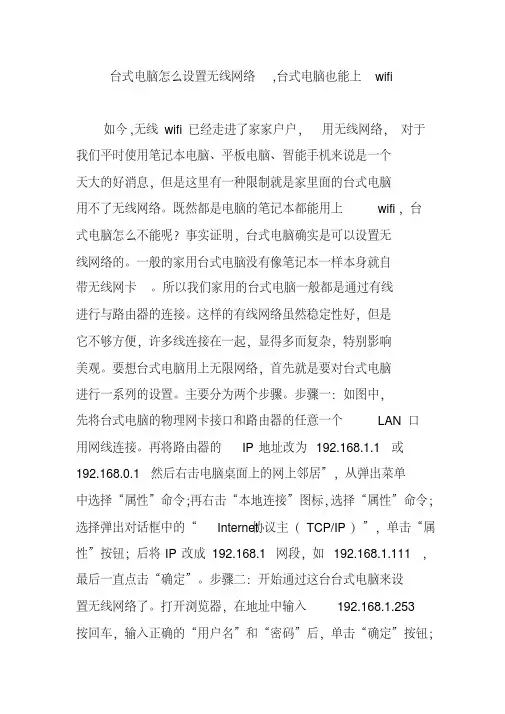
台式电脑怎么设置无线网络,台式电脑也能上wifi如今,无线wifi已经走进了家家户户,用无线网络,对于我们平时使用笔记本电脑、平板电脑、智能手机来说是一个天大的好消息,但是这里有一种限制就是家里面的台式电脑用不了无线网络。
既然都是电脑的笔记本都能用上wifi,台式电脑怎么不能呢?事实证明,台式电脑确实是可以设置无线网络的。
一般的家用台式电脑没有像笔记本一样本身就自带无线网卡。
所以我们家用的台式电脑一般都是通过有线进行与路由器的连接。
这样的有线网络虽然稳定性好,但是它不够方便,许多线连接在一起,显得多而复杂,特别影响美观。
要想台式电脑用上无限网络,首先就是要对台式电脑进行一系列的设置。
主要分为两个步骤。
步骤一:如图中,先将台式电脑的物理网卡接口和路由器的任意一个LAN口用网线连接。
再将路由器的IP地址改为192.168.1.1或192.168.0.1然后右击电脑桌面上的网上邻居”,从弹出菜单中选择“属性”命令;再右击“本地连接”图标,选择“属性”命令;选择弹出对话框中的“Internet协议主(TCP/IP)”,单击“属性”按钮;后将IP改成192.168.1网段,如192.168.1.111,最后一直点击“确定”。
步骤二:开始通过这台台式电脑来设置无线网络了。
打开浏览器,在地址中输入192.168.1.253按回车,输入正确的“用户名”和“密码”后,单击“确定”按钮;自动弹出“设置向导”,点击“下一步”按钮;切换到“工作模式”步骤,选择第一个“AP”选项,点击“下一步”按钮;切换到“无线设置”步骤,在下面的“SSID”中输入你要设置的S SID,然后选择下面的“WPA-PSK/WPA2-PSK”并输入密码,点击“下一步”按钮继续;然后会切换到最后一步,提示需要重启,直接单击“重启”按钮重启路由器;然后再重新将无线连接的“属性”改成自动获取IP的模式;然后再打开电脑的无线搜索,就可以看到你已经用好的无线信号,并且有加密的图标了。
台式机连接路由器怎么样设置
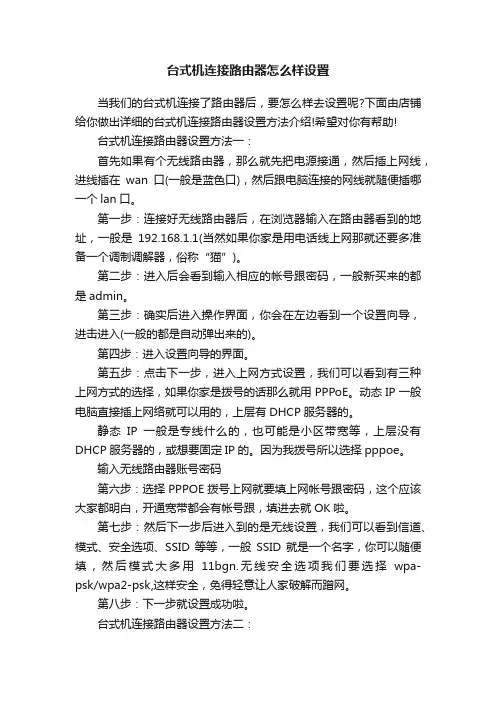
台式机连接路由器怎么样设置当我们的台式机连接了路由器后,要怎么样去设置呢?下面由店铺给你做出详细的台式机连接路由器设置方法介绍!希望对你有帮助!台式机连接路由器设置方法一:首先如果有个无线路由器,那么就先把电源接通,然后插上网线,进线插在wan口(一般是蓝色口),然后跟电脑连接的网线就随便插哪一个lan口。
第一步:连接好无线路由器后,在浏览器输入在路由器看到的地址,一般是192.168.1.1(当然如果你家是用电话线上网那就还要多准备一个调制调解器,俗称“猫”)。
第二步:进入后会看到输入相应的帐号跟密码,一般新买来的都是admin。
第三步:确实后进入操作界面,你会在左边看到一个设置向导,进击进入(一般的都是自动弹出来的)。
第四步:进入设置向导的界面。
第五步:点击下一步,进入上网方式设置,我们可以看到有三种上网方式的选择,如果你家是拨号的话那么就用PPPoE。
动态IP一般电脑直接插上网络就可以用的,上层有DHCP服务器的。
静态IP一般是专线什么的,也可能是小区带宽等,上层没有DHCP服务器的,或想要固定IP的。
因为我拨号所以选择pppoe。
输入无线路由器账号密码第六步:选择PPPOE拨号上网就要填上网帐号跟密码,这个应该大家都明白,开通宽带都会有帐号跟,填进去就OK啦。
第七步:然后下一步后进入到的是无线设置,我们可以看到信道、模式、安全选项、SSID等等,一般SSID就是一个名字,你可以随便填,然后模式大多用11bgn.无线安全选项我们要选择wpa-psk/wpa2-psk,这样安全,免得轻意让人家破解而蹭网。
第八步:下一步就设置成功啦。
台式机连接路由器设置方法二:1.首先用网线的一端连接路由器的LAN口,另一端连接你电脑的网线接口。
打开一个新的IE,在IE地址栏里面输入192.168.1.1但也有的路由器是192.168.0.1这个因路由器不同而有区别。
在弹出的窗口中输入用户名和密码(刚买的路由器都是带说明书的可以看说明书,也可以看路由器的反面也有用户名和密码的,账号密码一般都是"admin",当然后来你都是可以改的)回车就可以进入路由器设置界面了。
台式机怎么样去设置wifi
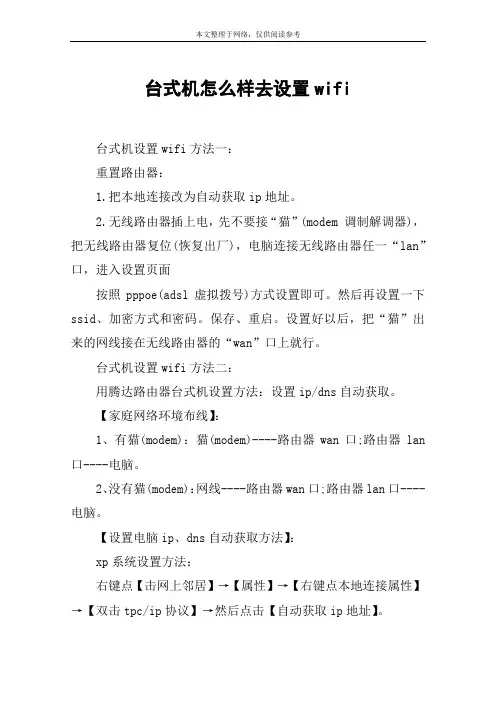
台式机怎么样去设置wifi台式机设置wifi方法一:重置路由器:1.把本地连接改为自动获取ip地址。
2.无线路由器插上电,先不要接“猫”(modem 调制解调器),把无线路由器复位(恢复出厂),电脑连接无线路由器任一“lan”口,进入设置页面按照pppoe(adsl虚拟拨号)方式设置即可。
然后再设置一下ssid、加密方式和密码。
保存、重启。
设置好以后,把“猫”出来的网线接在无线路由器的“wan”口上就行。
台式机设置wifi方法二:用腾达路由器台式机设置方法:设置ip/dns自动获取。
【家庭网络环境布线】:1、有猫(modem):猫(modem)----路由器wan口;路由器lan 口----电脑。
2、没有猫(modem):网线----路由器wan口;路由器lan口----电脑。
【设置电脑ip、dns自动获取方法】:xp系统设置方法:右键点【击网上邻居】→【属性】→【右键点本地连接属性】→【双击tpc/ip协议】→然后点击【自动获取ip地址】。
win7系统设置方法:右键点击【网络】→属性【更改适配器设置】→【本地连接】→【右键点本地连接属性】→【双击tpc/ip协议】→【然后点击“自动获取ip地址”】、【然后点击“自动获取dns”服务器地址】→【单击确定】。
台式机设置wifi方法三:准备两根网线(第一根你已经准备好了,就是通过“猫”(modem 调制解调器)的网线。
第二根就是买路由器送的网线,如果没有送,你就得自己动手制作一个两头带水晶头的网线。
)1.把本地连接改成自动获取ip地址。
2.“猫”(modem 调制解调器)出来的网线接路由器上的“wan”端口,路由器的端口1,2,3,4任意一个接电脑主机后面的的网线端口。
3.打开浏览器输入192.168.1.1或者192.168.0.1 路由器的密码和用户名都是admin4.进入路由器设置画面,选择pppoe(adsl虚拟拨号)方式,输入自己家的帐号和密码,确定。
台式电脑怎么设置无线网络共享
台式电脑怎么设置无线网络共享在如今的数字化时代,无线网络已经成为我们生活中不可或缺的一部分。
而台式电脑作为我们日常使用的主力电脑之一,如果要与其他设备共享无线网络,就需要进行一定的设置。
本文将介绍如何设置台式电脑的无线网络共享,以满足我们多设备的网络需求。
设置前的准备工作在开始设置之前,我们需要先确保以下几点:1. 台式电脑上已经安装了无线网卡,并且该网卡已经启用。
2. 台式电脑已经成功连接到可用的无线网络。
3. 需要将其他设备连接到台式电脑所在的网络。
步骤一:打开网络和共享中心首先,我们需要打开“控制面板”,然后点击“网络和Internet”选项。
在新窗口中,点击“网络和共享中心”。
步骤二:设置连接方式在“网络和共享中心”窗口中,我们可以看到当前台式电脑的网络连接情况。
点击左侧的“更改适配器设置”链接。
接下来,我们需要找到已经启用的无线网卡。
在该网卡上点击右键,选择“属性”。
在弹出的窗口中,点击“共享”选项卡。
在这个选项卡中,我们需要勾选“允许其他网络用户通过此计算机的 Internet 连接连接到此网络”复选框。
步骤三:设置网络连接此时,我们需要进一步设置网络连接。
点击“开始”菜单,然后选择“控制面板”。
在控制面板中,点击“网络和Internet”选项,再点击“网络和共享中心”。
在“网络和共享中心”窗口中,点击“更改适配器设置”链接。
在新窗口中,我们可以看到无线网卡的列表。
在其中找到我们的无线网卡,点击右键,选择“属性”。
在属性窗口中,点击“共享”选项卡。
在这一选项卡中,我们需要勾选“允许其他网络用户通过此计算机的 Internet 连接连接到此网络” 复选框。
随后,点击“确定”按钮。
步骤四:连接其他设备此时,我们已经成功设置了无线网络共享。
现在,我们可以将其他设备连接到台式电脑所在的网络。
这些设备可以包括手机、平板电脑、智能电视等。
打开其他设备的无线网络设置,找到并连接到我们刚刚设置好的无线网络。
台式机如何设置无线wifi好
台式机如何设置无线wifi好
推荐文章
台式电脑如何设置休眠与关闭显示屏时间热度:台式电脑屏保如何设置热度:如何更改台式电脑显示器的外观设置热度: win7电脑台式机如何设置屏幕关闭时间热度:如何设置一台电脑两台显示器两个屏幕热度:
台式机想要设置下wifi!该怎么样去设置呢?下面由店铺给你做出详细的台式机设置wifi方法介绍!希望对你有帮助!
台式机设置wifi方法如下
台式电脑如果想接收WIFI信号,必须要另外加装无线网卡。
台式机所用无线网卡可以分为内置式和外置式两种,分别介绍如下:
1、内置式无线网卡
(此款为3天线)
(此款为单天线)
安装方法:打开电脑机箱,把无线网卡插进主板的PCI插槽内,用螺丝将其与机箱固定在一起。
安装完毕后,通电开机,会提示发现新硬件,用附送的驱动光盘安装驱动后即可实现台式机无线上网。
(附:主板PCI插槽图)
特点:内置式无线网卡信号较强,稳定;但安装拆卸稍麻烦。
2、外置式无线网卡
(此款为内置天线)
(此款为外置天线)
安装方法:插入台式机的USB口,根据提示安装驱动即可使用。
特点:安装拆卸方便,也可以利用USB延长线来随意移动无线网卡位置;但信号稍弱,易受外接干扰。
台式如何使用无线网络WiFi
现如今无线网络可以说是已经很普遍了,因为不管是在家庭中还是办公场所都有覆盖,因此,对于手机或者笔记本的连接很多人都是知道的,但问到如何连接台式电脑,很多人确不太了解,所以,现整理了两个比较简单的台式使用无线网络WiFi的办法,一起来看看吧。
台式机连接wifi办法一:
1、打开开始菜单找到控制面板,点击进去找到网络和共享中心
2、把无线网络安装好,安装的时你只需点击下一步就好点到完成安装就好
3、把我们的随身wifi插入电脑
4、打开网络链接,你会发现多了个无线网络,我们点击查看无线网络
5、点开后,你会看到无线网络的名称,点击输入密码即可,在电脑右下角也有显示哦。
台式机连接wifi办法二:
1、无线信号放大接收器,直接usb连接即可,操作很简单。
2、外置无线网卡,购买后装个驱动即可使用。
综上就是台式使用无线网络WiFi的办法介绍,大家可结合自身情况来选择适合的办法,不过需要注意的是有些USB的无线网卡,需要安装驱动程序,把驱动程序安装好之后,这个USB无线网卡才会正常工作。
台式电脑怎么设置无线网络
台式电脑怎么设置无线网络
一般台式电脑都不会自带无线网卡,要自己去外接一张无线网卡。
那接下来应该怎么设置呢?小编来教你如何设置无线网络。
一,*入无线网卡
这里以usb无线网卡为例,将无线网卡的usb接口*入台式电脑主机背面的ubs接口即可,完成后,我们进入电脑设备管理器,先看看电脑有没有识别到设备。
在电脑设备管理器中的“网络适配器”中就可以看到有一个黄*感叹号的设备,这就是我们刚才*入电脑的无线网卡设备,如果没找到新网卡设备,那么请检查无线网卡与电脑的连接以及usb接口是否可用。
上图中的无线网卡识别带有黄*感叹号是因为目前还没有安装驱动,导致还无法正常使用。
二,安装网卡驱动
接下来我们就是需要将usb无线网卡安装驱动了,安装驱动有多种方法,可以去购买的无线网卡官网上下载对应型号的驱动,下载后运行安装即可
tips
1、如果不知道如何去品牌官网下载驱动的话,我们还可以借助“驱动精灵”或者“驱动人生”等电脑驱动软件帮助我们在线下载安装驱动。
具体方法为在电脑中下载安装驱动精灵或者驱动人生软件,然后打开,之后检测电脑设备,就会发现有新设备需要安装驱动,按照提示完成即可
2、驱动安装前请关闭电脑上安装的金山杀毒或者360杀毒等软件,防止被阻止安装,另外电脑如果开启了防火墙,也请先关闭。
台式机无线网卡驱动安装完成之后,就可以让台式电脑连接无线网上网了。
以上就是小编介绍的无线网络的设置,喜欢的朋友一定要收藏哦。
- 1、下载文档前请自行甄别文档内容的完整性,平台不提供额外的编辑、内容补充、找答案等附加服务。
- 2、"仅部分预览"的文档,不可在线预览部分如存在完整性等问题,可反馈申请退款(可完整预览的文档不适用该条件!)。
- 3、如文档侵犯您的权益,请联系客服反馈,我们会尽快为您处理(人工客服工作时间:9:00-18:30)。
台式电脑怎么设置无线网络,台式电脑也能上wifi
如今,无线wifi已经走进了家家户户,用无线网络,对于我们平时使用笔记本电脑、平板电脑、智能手机来说是一个天大的好消息,但是这里有一种限制就是家里面的台式电脑用不了无线网络。
既然都是电脑的笔记本都能用上wifi,台式电脑怎么不能呢?事实证明,台式电脑确实是可以设置无线网络的。
一般的家用台式电脑没有像笔记本一样本身就自带无线网卡。
所以我们家用的台式电脑一般都是通过有线进行与路由器的连接。
这样的有线网络虽然稳定性好,但是它不够方便,许多线连接在一起,显得多而复杂,特别影响美观。
要想台式电脑用上无限网络,首先就是要对台式电脑进行一系列的设置。
主要分为两个步骤。
步骤一:如图中,先将台式电脑的物理网卡接口和路由器的任意一个LAN口用网线连接。
再将路由器的IP地址改为192.168.1.1或192.168.0.1然后右击电脑桌面上的网上邻居”,从弹出菜单中选择“属性”命令;再右击“本地连接”图标,选择“属性”命令;选择弹出对话框中的“Internet协议主(TCP/IP)”,单击“属性”按钮;后将IP改成192.168.1网段,如192.168.1.111,最后一直点击“确定”。
步骤二:开始通过这台台式电脑来设置无线网络了。
打开浏览器,在地址中输入192.168.1.253按回车,输入正确的“用户名”和“密码”后,单击“确定”按钮;
自动弹出“设置向导”,点击“下一步”按钮;切换到“工作模式”步骤,选择第一个“AP”选项,点击“下一步”按钮;切换到“无线设置”步骤,在下面的“SSID”中输入你要设置的SSID,然后选择下面的“WPA-PSK/WPA2-PSK”并输入密码,点击“下一步”按钮继续;然后会切换到最后一步,提示需要重启,直接单击“重启”按钮重启路由器;然后再重新将无线连接的“属性”改成自动获取IP的模式;然后再打开电脑的无线搜索,就可以看到你已经用好的无线信号,并且有加密的图标了。
以上就是一系列的台式电脑无线网络设置,希望能够帮助到大家,内容仅供参考。
有知道这方面的朋友,欢迎回帖大家一起来讨论,互相学习。
更多相关帖子推荐:橡木家具图片定制书柜贵人缘松木家具电视柜设计香柏世家松木家具鞋架尺寸。
